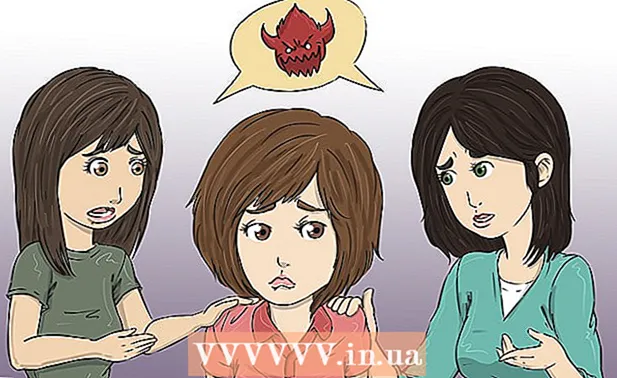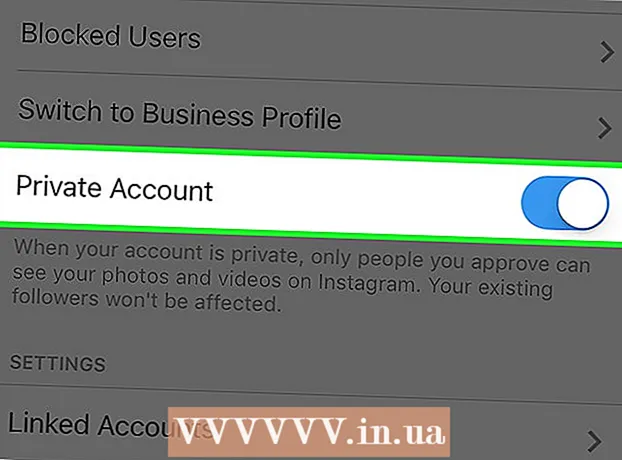ກະວີ:
Tamara Smith
ວັນທີຂອງການສ້າງ:
26 ເດືອນມັງກອນ 2021
ວັນທີປັບປຸງ:
1 ເດືອນກໍລະກົດ 2024

ເນື້ອຫາ
- ເພື່ອກ້າວ
- ວິທີທີ່ 1 ຂອງ 3: ເຊື່ອມຕໍ່ໂດຍກົງກັບການປ້ອນຂໍ້ມູນສຽງ
- ວິທີທີ່ 2 ຂອງ 3: ການ ນຳ ໃຊ້ການປ້ອນຂໍ້ມູນສຽງທີ່ມີຂະ ໜາດ ໃຫຍ່ຂື້ນ
- ວິທີທີ 3 ຂອງ 3: ການ ນຳ ໃຊ້ວັດສະດຸປ້ອນດິຈິຕອນທີ່ມີຂະ ໜາດ ໃຫຍ່ຂື້ນ
- ຄຳ ແນະ ນຳ
- ຄວາມ ຈຳ ເປັນ
- ເຊື່ອມຕໍ່ໂດຍກົງກັບວັດສະດຸປ້ອນສຽງ
- ການ ນຳ ໃຊ້ການປ້ອນຂໍ້ມູນສຽງທີ່ມີຂະ ໜາດ ໃຫຍ່ຂື້ນ
- ການ ນຳ ໃຊ້ວັດສະດຸປ້ອນດິຈິຕອນທີ່ມີຂະ ໜາດ ໃຫຍ່
ດ້ວຍເຕັກໂນໂລຢີທີ່ສາມາດເຂົ້າເຖິງໄດ້ແລະລາຄາຖືກກວ່າ, ການບັນທຶກແລະດັດແກ້ເອກະລາດແລະການປົກຫຸ້ມຂອງເພງຂອງທ່ານເອງໄດ້ກາຍເປັນຄວາມເປັນຈິງແລ້ວ. ມື້ນີ້, ນັກກີຕ້າຂອງທຸກລະດັບສາມາດສົ່ງເຄື່ອງບັນທຶກສຽງດິຈິຕອລຫລືບົດລວດລາຍລ່ອງຈາກເຮືອນ. ທ່ານບໍ່ ຈຳ ເປັນຕ້ອງໃຊ້ອຸປະກອນລາຄາແພງເພື່ອບັນທຶກແລະແຈກຢາຍເພັງຂອງທ່ານ, ພຽງແຕ່ຄອມພິວເຕີໂນດບຸກ, ກີຕ້າ, ສາຍໄຟ ໜ້ອຍ ໜຶ່ງ ແລະອາດຈະເປັນເຄື່ອງ preamplifier.
ເພື່ອກ້າວ
ວິທີທີ່ 1 ຂອງ 3: ເຊື່ອມຕໍ່ໂດຍກົງກັບການປ້ອນຂໍ້ມູນສຽງ
 ຊອກຫາການປ້ອນຂໍ້ມູນສຽງໃນຄອມພິວເຕີຂອງທ່ານ. ສາມາດເຊື່ອມຕໍ່ກີຕ້າຂອງທ່ານໂດຍກົງກັບແລັບທັອບຂອງທ່ານໂດຍຜ່ານການປ້ອນຂໍ້ມູນສຽງຂອງອຸປະກອນ. ພອດນີ້ມັກຈະຕັ້ງຢູ່ດ້ານຂ້າງຂອງແລັບທັອບ, ໃກ້ກັບຜົນຜະລິດຂອງຫູຟັງ. ປົກກະຕິແລ້ວຮູບສັນຍາລັກຕໍ່ໄປນີ້ຖືກໃຊ້: ໄມໂຄຣໂຟນຫລືວົງກົມທີ່ມີສອງຫລ່ຽມສອງເສັ້ນ.
ຊອກຫາການປ້ອນຂໍ້ມູນສຽງໃນຄອມພິວເຕີຂອງທ່ານ. ສາມາດເຊື່ອມຕໍ່ກີຕ້າຂອງທ່ານໂດຍກົງກັບແລັບທັອບຂອງທ່ານໂດຍຜ່ານການປ້ອນຂໍ້ມູນສຽງຂອງອຸປະກອນ. ພອດນີ້ມັກຈະຕັ້ງຢູ່ດ້ານຂ້າງຂອງແລັບທັອບ, ໃກ້ກັບຜົນຜະລິດຂອງຫູຟັງ. ປົກກະຕິແລ້ວຮູບສັນຍາລັກຕໍ່ໄປນີ້ຖືກໃຊ້: ໄມໂຄຣໂຟນຫລືວົງກົມທີ່ມີສອງຫລ່ຽມສອງເສັ້ນ.  ຊື້ສາຍເຄເບີນຫລືອະແດບເຕີທີ່ຖືກຕ້ອງ. ສາຍກີຕ້າໂດຍສະເລ່ຍມີສຽບຂະ ໜາດ 6.3mm ຢູ່ແຕ່ລະສົ້ນ, ແຕ່ການປ້ອນຂໍ້ມູນສຽງຕ້ອງໃຊ້ສຽບ stereo 3.5 ມມ. ທ່ານສາມາດຊື້ສາຍກີຕ້າໄດ້ດ້ວຍສຽບຂະ ໜາດ 6.3mm ຢູ່ເບື້ອງສົ້ນແລະສຽບສາຍຂະ ໜາດ 3.5 ມມໃສ່ອີກດ້ານ ໜຶ່ງ, ຫຼືທ່ານສາມາດຊື້ສຽບສາຍສະເຕີລິໂອຂະ ໜາດ 3.5 ມມເພື່ອໃຊ້ກັບສາຍກີຕ້າແບບມາດຕະຖານ.
ຊື້ສາຍເຄເບີນຫລືອະແດບເຕີທີ່ຖືກຕ້ອງ. ສາຍກີຕ້າໂດຍສະເລ່ຍມີສຽບຂະ ໜາດ 6.3mm ຢູ່ແຕ່ລະສົ້ນ, ແຕ່ການປ້ອນຂໍ້ມູນສຽງຕ້ອງໃຊ້ສຽບ stereo 3.5 ມມ. ທ່ານສາມາດຊື້ສາຍກີຕ້າໄດ້ດ້ວຍສຽບຂະ ໜາດ 6.3mm ຢູ່ເບື້ອງສົ້ນແລະສຽບສາຍຂະ ໜາດ 3.5 ມມໃສ່ອີກດ້ານ ໜຶ່ງ, ຫຼືທ່ານສາມາດຊື້ສຽບສາຍສະເຕີລິໂອຂະ ໜາດ 3.5 ມມເພື່ອໃຊ້ກັບສາຍກີຕ້າແບບມາດຕະຖານ. - ການປ້ອນຂໍ້ມູນສຽງຂອງຄອມພິວເຕີຂອງຄອມພິວເຕີຂອງທ່ານອາດຈະຕ້ອງມີສຽບ stereo ພ້ອມສາຍ TS (Tip / Sleeve) ຫຼື TRS (Tip / Ring / Sleeve). ຖ້າທ່ານບໍ່ແນ່ໃຈວ່າຄອມພິວເຕີຂອງທ່ານຕ້ອງການຫຍັງ, ໃຫ້ປຶກສາປື້ມຄູ່ມືຂອງແລໍບທັອບຂອງທ່ານ.
- ຖ້າຄອມພິວເຕີຂອງທ່ານບໍ່ມີເຄື່ອງປ້ອນຂໍ້ມູນສຽງ, ທ່ານ ຈຳ ເປັນຕ້ອງມີອິນເຕີເຟດຫລືສາຍພິເສດເພື່ອເຊື່ອມຕໍ່ກັບຜົນຜະລິດສຽງຂອງທ່ານ (ຍັງເອີ້ນວ່າສາຍຫູຟັງ). ນີ້ອະນຸຍາດໃຫ້ທ່ານໃຊ້ຜົນຜະລິດສຽງເປັນການປ້ອນຂໍ້ມູນສຽງ. ລາຄາແລະຄຸນນະພາບຂອງຜະລິດຕະພັນດັ່ງກ່າວແຕກຕ່າງກັນຢ່າງຫຼວງຫຼາຍ. ທ່ານຍັງສາມາດໃຊ້ອຸປະກອນເຫຼົ່ານີ້ ສຳ ລັບໂທລະສັບແລະແທັບເລັດຂອງທ່ານ.
- ຖ້າຄອມພິວເຕີຂອງທ່ານບໍ່ມີຫູຟັງ, ທ່ານສາມາດຊື້ໂຕອະແດບເຕີ ສຳ ລັບພອດ USB ຂອງທ່ານ.
 ສຽບກີຕາຂອງທ່ານເຂົ້າໃນຄອມພິວເຕີຂອງທ່ານ. ເຊື່ອມຕໍ່ສຽບ 6.3 ມມໃສ່ກີຕາຂອງທ່ານ. ຖ້າທ່ານ ກຳ ລັງໃຊ້ເຄື່ອງປັບຂະ ໜາດ ສະເຕີລິໂອຂະ ໜາດ 3.5 ມມ, ສຽບສຽບ 6.3mm. ສຽບສຽບ stereo ຂະ ໜາດ 3.5 ມມໃສ່ເຄື່ອງປ້ອນສຽງຂອງຄອມພິວເຕີຂອງທ່ານ.
ສຽບກີຕາຂອງທ່ານເຂົ້າໃນຄອມພິວເຕີຂອງທ່ານ. ເຊື່ອມຕໍ່ສຽບ 6.3 ມມໃສ່ກີຕາຂອງທ່ານ. ຖ້າທ່ານ ກຳ ລັງໃຊ້ເຄື່ອງປັບຂະ ໜາດ ສະເຕີລິໂອຂະ ໜາດ 3.5 ມມ, ສຽບສຽບ 6.3mm. ສຽບສຽບ stereo ຂະ ໜາດ 3.5 ມມໃສ່ເຄື່ອງປ້ອນສຽງຂອງຄອມພິວເຕີຂອງທ່ານ.  ທົດສອບສັນຍານ. ທ່ານສາມາດໄດ້ຍິນກີຕາຂອງທ່ານຜ່ານ ລຳ ໂພງຄອມພິວເຕີ, ລຳ ໂພງພາຍນອກຫລືຫູຟັງ. ຖ້າທ່ານ ກຳ ລັງໃຊ້ ລຳ ໂພງຫລືຫູຟັງພາຍນອກ, ເຊື່ອມຕໍ່ກັບຜົນຜະລິດສຽງຂອງຄອມພິວເຕີຂອງທ່ານ. ຖີ້ມກີຕ້າຂອງທ່ານເພື່ອທົດສອບສັນຍານ.
ທົດສອບສັນຍານ. ທ່ານສາມາດໄດ້ຍິນກີຕາຂອງທ່ານຜ່ານ ລຳ ໂພງຄອມພິວເຕີ, ລຳ ໂພງພາຍນອກຫລືຫູຟັງ. ຖ້າທ່ານ ກຳ ລັງໃຊ້ ລຳ ໂພງຫລືຫູຟັງພາຍນອກ, ເຊື່ອມຕໍ່ກັບຜົນຜະລິດສຽງຂອງຄອມພິວເຕີຂອງທ່ານ. ຖີ້ມກີຕ້າຂອງທ່ານເພື່ອທົດສອບສັນຍານ. - ຖ້າທ່ານ ກຳ ລັງໃຊ້ ລຳ ໂພງຫລືຫູຟັງພາຍໃນຂອງແລັບທັອບຂອງທ່ານ, ສັນຍານຈະອ່ອນລົງ. ນີ້ແມ່ນຍ້ອນຄວາມຈິງທີ່ວ່າການປ້ອນສຽງຂອງຄອມພິວເຕີ້ຂອງຄອມພິວເຕີ້ບໍ່ ເໝາະ ສົມກັບການຂະຫຍາຍສັນຍານ. ເຖິງຢ່າງໃດກໍ່ຕາມ, ບາງ ລຳ ໂພງພາຍນອກຈະເຮັດ ໜ້າ ທີ່ເປັນເຄື່ອງຂະຫຍາຍສຽງ.
- ມັນອາດຈະມີການຊັກຊ້າທີ່ ສຳ ຄັນຫລືຢຸດຊົ່ວຄາວລະຫວ່າງການຫຼີ້ນກີຕ້າແລະການໄດ້ຍິນສຽງຜ່ານຄອມພິວເຕີຂອງທ່ານ.
- ກ່ອນທີ່ທ່ານຈະສາມາດໄດ້ຍິນເຄື່ອງມືຂອງທ່ານ, ທ່ານອາດຈະຕ້ອງດາວໂຫລດແລະ / ຫຼືເປີດໂປແກຼມບັນທຶກສຽງ.
- ຖ້າທ່ານບໍ່ໄດ້ຍິນກີຕາຂອງທ່ານ, ໃຫ້ເປີດການຕັ້ງຄ່າສຽງຂອງຄອມພິວເຕີຂອງທ່ານ. ໃຫ້ແນ່ໃຈວ່າສຽງບໍ່ຖືກປິດສຽງ. ໃຫ້ແນ່ໃຈວ່າທ່ານໄດ້ເລືອກເອົາພອດຫລືອຸປະກອນທີ່ຖືກຕ້ອງ (ສຽງເຂົ້າ, ອອກສຽງ, ຫູຟັງ, ໄມໂຄຣໂຟນ, ແລະອື່ນໆ). ສຳ ລັບ ຄຳ ແນະ ນຳ ສະເພາະ, ໃຫ້ເບິ່ງຄູ່ມື ສຳ ລັບຄອມພິວເຕີຫລືອຸປະກອນຂອງທ່ານ.
ວິທີທີ່ 2 ຂອງ 3: ການ ນຳ ໃຊ້ການປ້ອນຂໍ້ມູນສຽງທີ່ມີຂະ ໜາດ ໃຫຍ່ຂື້ນ
 ຕ້ອງໃຫ້ແນ່ໃຈວ່າທ່ານມີອຸປະກອນທີ່ມີຕົວເຊື່ອມຕໍ່. ຖ້າທ່ານບໍ່ພໍໃຈກັບຄວາມເຂັ້ມແຂງຂອງສັນຍານກີຕາຂອງທ່ານ, ທ່ານສາມາດປັບປຸງຄຸນນະພາບການຫຼີ້ນຂອງມັນດ້ວຍເຄື່ອງ preamplifier. ເຄື່ອງ preamplifier ແມ່ນຂັ້ນຕອນ ທຳ ອິດຂອງການເສີມສຽງ. ອຸປະກອນເຫຼົ່ານີ້ເຮັດໃຫ້ສັນຍານຈາກກີຕາຂອງທ່ານແຂງແຮງກວ່າເກົ່າ. ທ່ານສາມາດໃຊ້ preamp ທີ່ຖືກອອກແບບມາເປັນພິເສດ ສຳ ລັບກີຕາ. ເຖິງຢ່າງໃດກໍ່ຕາມ, ຖ້າທ່ານຕ້ອງການປະຫຍັດເງິນ, ມີອຸປະກອນກີຕ້າທີ່ຫຼາກຫຼາຍທີ່ມາພ້ອມກັບອຸປະກອນກຽມຕົວ. ບາງຕົວຢ່າງແມ່ນຕົວແບບ amp, pedals, ເຄື່ອງກອງແລະກ່ອງ DI.
ຕ້ອງໃຫ້ແນ່ໃຈວ່າທ່ານມີອຸປະກອນທີ່ມີຕົວເຊື່ອມຕໍ່. ຖ້າທ່ານບໍ່ພໍໃຈກັບຄວາມເຂັ້ມແຂງຂອງສັນຍານກີຕາຂອງທ່ານ, ທ່ານສາມາດປັບປຸງຄຸນນະພາບການຫຼີ້ນຂອງມັນດ້ວຍເຄື່ອງ preamplifier. ເຄື່ອງ preamplifier ແມ່ນຂັ້ນຕອນ ທຳ ອິດຂອງການເສີມສຽງ. ອຸປະກອນເຫຼົ່ານີ້ເຮັດໃຫ້ສັນຍານຈາກກີຕາຂອງທ່ານແຂງແຮງກວ່າເກົ່າ. ທ່ານສາມາດໃຊ້ preamp ທີ່ຖືກອອກແບບມາເປັນພິເສດ ສຳ ລັບກີຕາ. ເຖິງຢ່າງໃດກໍ່ຕາມ, ຖ້າທ່ານຕ້ອງການປະຫຍັດເງິນ, ມີອຸປະກອນກີຕ້າທີ່ຫຼາກຫຼາຍທີ່ມາພ້ອມກັບອຸປະກອນກຽມຕົວ. ບາງຕົວຢ່າງແມ່ນຕົວແບບ amp, pedals, ເຄື່ອງກອງແລະກ່ອງ DI. - ການກຽມຕົວທີ່ດີທີ່ສຸດແມ່ນໃຊ້ທໍ່.
 ເຊື່ອມຕໍ່ກີຕ້າຂອງທ່ານແລະກຽມຕົວເຂົ້າກັບແລັບທັອບຂອງທ່ານ. ສຽບສາຍກີຕ້າແບບມາດຕະຖານໃສ່ກີຕ້າ. ເຊື່ອມຕໍ່ສົ້ນສາຍໄຟສາຍກີຕ້າອື່ນໆເຂົ້າກັບວັດສະດຸປ້ອນຂອງທ່ານ. ເຊື່ອມຕໍ່ສາຍສະເຕີລິໂອຂະ ໜາດ 3.5 ມມກັບ PA Out ຫລື Line-Out ຂອງເຄື່ອງ preamplifier ຂອງທ່ານ. ທ່ານເຊື່ອມຕໍ່ສົ້ນສາຍອື່ນຂອງສາຍນີ້ເຂົ້າກັບເຄື່ອງປ້ອນສຽງຂອງຄອມພິວເຕີຂອງທ່ານ.
ເຊື່ອມຕໍ່ກີຕ້າຂອງທ່ານແລະກຽມຕົວເຂົ້າກັບແລັບທັອບຂອງທ່ານ. ສຽບສາຍກີຕ້າແບບມາດຕະຖານໃສ່ກີຕ້າ. ເຊື່ອມຕໍ່ສົ້ນສາຍໄຟສາຍກີຕ້າອື່ນໆເຂົ້າກັບວັດສະດຸປ້ອນຂອງທ່ານ. ເຊື່ອມຕໍ່ສາຍສະເຕີລິໂອຂະ ໜາດ 3.5 ມມກັບ PA Out ຫລື Line-Out ຂອງເຄື່ອງ preamplifier ຂອງທ່ານ. ທ່ານເຊື່ອມຕໍ່ສົ້ນສາຍອື່ນຂອງສາຍນີ້ເຂົ້າກັບເຄື່ອງປ້ອນສຽງຂອງຄອມພິວເຕີຂອງທ່ານ. - ຖ້າຄອມພິວເຕີຂອງທ່ານບໍ່ມີເຄື່ອງປ້ອນຂໍ້ມູນສຽງ, ທ່ານ ຈຳ ເປັນຕ້ອງຊື້ອິນເຕີເຟດຫລືສາຍພິເສດທີ່ປ່ຽນຜົນຜະລິດສຽງຂອງທ່ານ (ຍັງເອີ້ນວ່າສາຍຫູຟັງ) ເຂົ້າໄປໃນເຄື່ອງປ້ອນຂໍ້ມູນສຽງ. ຜະລິດຕະພັນເຫຼົ່ານີ້ຍັງເຮັດວຽກກັບໂທລະສັບແລະແທັບເລັດ. ມັນຍັງມີເຄື່ອງປັບຕົວທີ່ທ່ານສາມາດເຊື່ອມຕໍ່ກັບພອດ USB ໄດ້.
 ທົດສອບສັນຍານ. ຖ້າກີຕາຂອງທ່ານເຊື່ອມຕໍ່ກັບແລັບທັອບຂອງທ່ານຢ່າງຖືກຕ້ອງ, ທ່ານຈະໄດ້ຍິນເຄື່ອງມືຜ່ານ ລຳ ໂພງຄອມພິວເຕີ້, ລຳ ໂພງພາຍນອກຫລືຫູຟັງ. ຖ້າທ່ານ ກຳ ລັງບໍ່ໃຊ້ ລຳ ໂພງຄອມພິວເຕີຂອງທ່ານ, ເຊື່ອມຕໍ່ສາຍຈາກ ລຳ ໂພງຫລືຫູຟັງພາຍນອກໃສ່ກັບຜົນຜະລິດສຽງຂອງແລັບທັອບຂອງທ່ານ. ກະຕຸ້ນກີຕາຂອງທ່ານເພື່ອທົດສອບສັນຍານ.
ທົດສອບສັນຍານ. ຖ້າກີຕາຂອງທ່ານເຊື່ອມຕໍ່ກັບແລັບທັອບຂອງທ່ານຢ່າງຖືກຕ້ອງ, ທ່ານຈະໄດ້ຍິນເຄື່ອງມືຜ່ານ ລຳ ໂພງຄອມພິວເຕີ້, ລຳ ໂພງພາຍນອກຫລືຫູຟັງ. ຖ້າທ່ານ ກຳ ລັງບໍ່ໃຊ້ ລຳ ໂພງຄອມພິວເຕີຂອງທ່ານ, ເຊື່ອມຕໍ່ສາຍຈາກ ລຳ ໂພງຫລືຫູຟັງພາຍນອກໃສ່ກັບຜົນຜະລິດສຽງຂອງແລັບທັອບຂອງທ່ານ. ກະຕຸ້ນກີຕາຂອງທ່ານເພື່ອທົດສອບສັນຍານ. - ໃນຂະນະທີ່ການກະກຽມຈະປັບປຸງຄວາມເຂັ້ມແຂງຂອງສັນຍານ, ມັນບໍ່ ຈຳ ເປັນຕ້ອງວ່າຄວາມຊັກຊ້າທີ່ທ່ານປະສົບກໍ່ຈະຫຼຸດລົງເຊັ່ນກັນ. ການຊັກຊ້າ, ຫລືຄວາມຊ້າຂອງສຽງ, ແມ່ນການຢຸດລະຫວ່າງການປ້ອນຂໍ້ມູນຂອງສຽງເຂົ້າໃນຄອມພິວເຕີ້ແລະເມື່ອໄດ້ຍິນສຽງນັ້ນແທ້ໆ.
- ເພື່ອຈະໄດ້ຍິນກີຕ້າຂອງທ່ານ, ທ່ານອາດຈະຕ້ອງໄດ້ດາວໂຫລດຫລືເປີດໂປແກຼມບັນທຶກສຽງກ່ອນ.
- ຖ້າທ່ານປະສົບບັນຫາກັບສຽງ, ເປີດການຕັ້ງຄ່າສຽງຂອງຄອມພິວເຕີ. ກວດເບິ່ງວ່າສຽງຖືກປິດສຽງແລະວ່າພອດທີ່ຖືກຕ້ອງໃນອຸປະກອນຖືກເລືອກ (ສຽງເຂົ້າ, ສຽງອອກ, ຫູຟັງ, ໄມໂຄຣໂຟນ, ແລະອື່ນໆ). ສຳ ລັບ ຄຳ ແນະ ນຳ ສະເພາະ, ໃຫ້ເບິ່ງຄູ່ມື ສຳ ລັບຄອມພິວເຕີຫລືອຸປະກອນຂອງທ່ານ.
ວິທີທີ 3 ຂອງ 3: ການ ນຳ ໃຊ້ວັດສະດຸປ້ອນດິຈິຕອນທີ່ມີຂະ ໜາດ ໃຫຍ່ຂື້ນ
 ຊື້ຫລືຊອກຫາເຄື່ອງ preamplifier ທີ່ມີພອດ USB ຫຼືພອດ Firewire. ເພື່ອໃຫ້ໄດ້ຜົນດີທີ່ສຸດ, ຫລີກລ່ຽງການເຊື່ອມຕໍ່ອະນາລັອກຢ່າງສົມບູນແລະເຊື່ອມຕໍ່ກີຕ້າແບບດິຈິຕອນກັບຄອມພິວເຕີຂອງທ່ານ. ທ່ານສາມາດເຊື່ອມຕໍ່ກີຕ້າຂອງທ່ານກັບຄອມພິວເຕີ້ຂອງທ່ານຜ່ານ preamp ພ້ອມກັບພອດ USB ຫຼືພອດ Firewire. ກ່ອນທີ່ທ່ານຈະຊື້ preamp ກັບ ໜຶ່ງ ໃນພອດນີ້, ກ່ອນອື່ນທ່ານຄວນກວດເບິ່ງຄວາມສາມາດຂອງອຸປະກອນກີຕ້າທີ່ທ່ານມີຢູ່ແລ້ວ. ອຸປະກອນເຫຼົ່ານີ້ອາດປະກອບມີຕົວແບບ amp, pedals, ເຄື່ອງກອງ, ແລະກ່ອງ DI.
ຊື້ຫລືຊອກຫາເຄື່ອງ preamplifier ທີ່ມີພອດ USB ຫຼືພອດ Firewire. ເພື່ອໃຫ້ໄດ້ຜົນດີທີ່ສຸດ, ຫລີກລ່ຽງການເຊື່ອມຕໍ່ອະນາລັອກຢ່າງສົມບູນແລະເຊື່ອມຕໍ່ກີຕ້າແບບດິຈິຕອນກັບຄອມພິວເຕີຂອງທ່ານ. ທ່ານສາມາດເຊື່ອມຕໍ່ກີຕ້າຂອງທ່ານກັບຄອມພິວເຕີ້ຂອງທ່ານຜ່ານ preamp ພ້ອມກັບພອດ USB ຫຼືພອດ Firewire. ກ່ອນທີ່ທ່ານຈະຊື້ preamp ກັບ ໜຶ່ງ ໃນພອດນີ້, ກ່ອນອື່ນທ່ານຄວນກວດເບິ່ງຄວາມສາມາດຂອງອຸປະກອນກີຕ້າທີ່ທ່ານມີຢູ່ແລ້ວ. ອຸປະກອນເຫຼົ່ານີ້ອາດປະກອບມີຕົວແບບ amp, pedals, ເຄື່ອງກອງ, ແລະກ່ອງ DI.  ເຊື່ອມຕໍ່ກີຕ້າຂອງທ່ານແລະກຽມຕົວເຂົ້າກັບແລັບທັອບຂອງທ່ານ. ສຽບສາຍກີຕ້າແບບມາດຕະຖານໃສ່ກີຕ້າຂອງທ່ານ. ດຶງປາຍສົ້ນຂອງສາຍກີຕ້າອື່ນໆເຂົ້າໄປໃນເຄື່ອງປ້ອນຂໍ້ມູນຂອງ preamp. ເຊື່ອມຕໍ່ສາຍ USB, Firewire ຫຼືສາຍໄຟສາຍເຊື່ອມຕໍ່ກັບຜົນຜະລິດ USB ຫຼື Firewire ຂອງເຄື່ອງ preamplifier ຂອງທ່ານ. ສຽບສົ້ນສາຍໄຟອື່ນໃສ່ USB ຫຼື Firewire ໃສ່ໃນຄອມພິວເຕີຂອງທ່ານ.
ເຊື່ອມຕໍ່ກີຕ້າຂອງທ່ານແລະກຽມຕົວເຂົ້າກັບແລັບທັອບຂອງທ່ານ. ສຽບສາຍກີຕ້າແບບມາດຕະຖານໃສ່ກີຕ້າຂອງທ່ານ. ດຶງປາຍສົ້ນຂອງສາຍກີຕ້າອື່ນໆເຂົ້າໄປໃນເຄື່ອງປ້ອນຂໍ້ມູນຂອງ preamp. ເຊື່ອມຕໍ່ສາຍ USB, Firewire ຫຼືສາຍໄຟສາຍເຊື່ອມຕໍ່ກັບຜົນຜະລິດ USB ຫຼື Firewire ຂອງເຄື່ອງ preamplifier ຂອງທ່ານ. ສຽບສົ້ນສາຍໄຟອື່ນໃສ່ USB ຫຼື Firewire ໃສ່ໃນຄອມພິວເຕີຂອງທ່ານ.  ທົດສອບສັນຍານ. ເມື່ອກີຕ້າຂອງທ່ານເຊື່ອມຕໍ່ຢ່າງຖືກຕ້ອງ, ທ່ານຄວນສາມາດຕັດສິນ ກຳ ລັງແຮງແລະຄຸນນະພາບຂອງສັນຍານກີຕາຂອງທ່ານ. ຟັງເຄື່ອງມືຜ່ານ ລຳ ໂພງຄອມພິວເຕີ, ລຳ ໂພງພາຍນອກຫລືຫູຟັງ. ຖ້າທ່ານ ກຳ ລັງໃຊ້ ລຳ ໂພງຫລືຫູຟັງພາຍນອກ, ເຊື່ອມຕໍ່ສາຍໄຟຂອງພວກມັນກັບຜົນຜະລິດສຽງຂອງຄອມພິວເຕີຂອງທ່ານ. ຫຼີ້ນກີຕ້າບໍ່ຫຼາຍປານໃດໃສ່ກີຕ້າຂອງທ່ານເພື່ອທົດສອບສຽງ.
ທົດສອບສັນຍານ. ເມື່ອກີຕ້າຂອງທ່ານເຊື່ອມຕໍ່ຢ່າງຖືກຕ້ອງ, ທ່ານຄວນສາມາດຕັດສິນ ກຳ ລັງແຮງແລະຄຸນນະພາບຂອງສັນຍານກີຕາຂອງທ່ານ. ຟັງເຄື່ອງມືຜ່ານ ລຳ ໂພງຄອມພິວເຕີ, ລຳ ໂພງພາຍນອກຫລືຫູຟັງ. ຖ້າທ່ານ ກຳ ລັງໃຊ້ ລຳ ໂພງຫລືຫູຟັງພາຍນອກ, ເຊື່ອມຕໍ່ສາຍໄຟຂອງພວກມັນກັບຜົນຜະລິດສຽງຂອງຄອມພິວເຕີຂອງທ່ານ. ຫຼີ້ນກີຕ້າບໍ່ຫຼາຍປານໃດໃສ່ກີຕ້າຂອງທ່ານເພື່ອທົດສອບສຽງ. - ວິທີການນີ້ຈະຜະລິດບັນທຶກສຽງທີ່ສົດໃສແລະຊັດເຈນທີ່ສຸດ.
- ດາວໂຫລດຫລືເປີດຊອບແວບັນທຶກສຽງຕ່າງໆເພື່ອຟັງເຄື່ອງມືຂອງທ່ານ.
- ຖ້າສຽງກີຕາຂອງທ່ານບໍ່ຜ່ານ, ໃຫ້ແນ່ໃຈວ່າປະລິມານເຄື່ອງມືຖືກຫັນໄປທົ່ວ. ເປີດການຕັ້ງຄ່າສຽງຂອງຄອມພິວເຕີ້ແລະກວດເບິ່ງອີກເທື່ອ ໜຶ່ງ ວ່າສຽງບໍ່ຖືກລົບກວນແລະມີທ່າທາງທີ່ຖືກຕ້ອງໃນອຸປະກອນຖືກເລືອກ (ສຽງໃນ, ສຽງອອກ, ຫູຟັງ, ໄມໂຄຣໂຟນ, ແລະອື່ນໆ). ສຳ ລັບ ຄຳ ແນະ ນຳ ສະເພາະ, ໃຫ້ເບິ່ງຄູ່ມື ສຳ ລັບຄອມພິວເຕີຫລືອຸປະກອນຂອງທ່ານ.
ຄຳ ແນະ ນຳ
- ຝຶກຫຼາຍກ່ອນການບັນທຶກ.
- ໃຫ້ແນ່ໃຈວ່າເຄື່ອງມືຂອງທ່ານຢູ່ໃນລະບົບປບັກ່ອນທີ່ຈະບັນທຶກ!
- ແທນທີ່ຈະເຊື່ອມຕໍ່ເຄື່ອງມືຂອງທ່ານກັບຄອມພິວເຕີ້ຂອງທ່ານ, ທ່ານສາມາດບັນທຶກເພງຂອງທ່ານກັບເຄື່ອງບັນທຶກດິຈິຕອນພາຍນອກ.
- ມີໂປແກຼມບັນທຶກສຽງຫລາຍລາຍການໃຫ້ເລືອກ. ຖ້າທ່ານເປັນຜູ້ໃຊ້ Mac, ພິຈາລະນາ Garageband, Logic Express, ແລະ Logic Studio; ຖ້າທ່ານເປັນຜູ້ໃຊ້ Windows, ທ່ານສາມາດເລືອກ Cubase Essential 5 ຫຼື Cubase Studio 5, ຍົກຕົວຢ່າງ. ທ່ານອາດຈະຕ້ອງດາວໂຫລດຫລືເປີດໂປແກຼມບັນທຶກເພື່ອຟັງເຄື່ອງມືຂອງທ່ານຜ່ານຄອມພິວເຕີຂອງທ່ານ.
ຄວາມ ຈຳ ເປັນ
ເຊື່ອມຕໍ່ໂດຍກົງກັບວັດສະດຸປ້ອນສຽງ
- ສາຍກີຕ້າແລະເຄື່ອງສຽບສາຍສຽບຂະ ໜາດ 3.5 ມມ
- ສາຍກີຕ້າມີຊ່ອງສຽບຫູຟັງຂະ ໜາດ 6,3 ມມແລະສຽບສາຍສະແຕນເລດຂະ ໜາດ 3.5 ມມ
- ຫູຟັງຫລື ລຳ ໂພງພາຍນອກ (ເລືອກໄດ້)
ການ ນຳ ໃຊ້ການປ້ອນຂໍ້ມູນສຽງທີ່ມີຂະ ໜາດ ໃຫຍ່ຂື້ນ
- ສາຍກີຕ້າ
- Preamplifier
- ສາຍສຽງສະເຕີລິໂອຂະ ໜາດ 3.5 ມມ
- ຫູຟັງຫລື ລຳ ໂພງພາຍນອກ (ເລືອກໄດ້)
ການ ນຳ ໃຊ້ວັດສະດຸປ້ອນດິຈິຕອນທີ່ມີຂະ ໜາດ ໃຫຍ່
- ສາຍກີຕ້າ
- Preamplifier ມີພອດ USB ຫຼືພອດ Firewire
- ສາຍ USB, Firewire ຫຼືສາຍໄຟ optical
- ຫູຟັງຫລື ລຳ ໂພງພາຍນອກ (ເລືອກໄດ້)